
Trasvase de registros o log shipping, es un mecanismo de bajo costo y fácil de implementar para lograr una alta disponibilidad con conmutación por error manual.
Requisitos para configurar trasvase de registros en SQL Server
- Pertenecer al rol fijo de servidor sysadmin.
- Crear una carpeta compartida con acceso a la instancia secundaria de SQL Server.
- La cuenta de servicio del Agente SQL Server en ambos servidores deben tener acceso a esta carpeta compartida.
- La base de datos principal debe tener el modelo de recuperación completa o de registro masivo.
- La restauración de la base de datos en la instancia secundaria se debe realizar en modo NORECOVERY o en espera.
- Se debe asegurar de que otros mecanismos fuera del trabajo de copia de seguridad del registro de transacciones creado por trasvase de registros no realicen copias de seguridad del registro de transacciones. Debe deshabilitar cualquier plan de mantenimiento que pueda estar haciendo una copia de seguridad del registro de transacciones.
Pasos para configurar trasvase de registros (Log shipping ) en SQL Server
- Crear la base de datos para realizar la configuración (si ya tiene una base de datos pasar al punto 2), ejecutar el siguiente código T-SQL:
- Crear una carpeta en la unidad C:\ denominada DemoLogshipping.
- En el servidor primario expandir el explorador de objetos en SSMS, luego expandir la carpeta Bases de datos y hacer clic con el botón derecho en la base de datos DemoLogshipping seleccione tareas y hacer clic en Trasvasar registro de transacciones…
- En la ventana Propiedades de la base de datos, en el panel derecho, activar la casilla Habilitar ésta como base de datos principal en una configuración de trasvase de registros.
- Hacer clic en el botón Configuración de copia de seguridad… en la sección Copias de seguridad del registro de transacciones.
- En el cuadro de texto Ruta de red a esta carpeta de copia de seguridad, ingrese la ruta UNC al recurso compartido que utilizará el servidor secundario para acceder a las copias de seguridad locales en el servidor primario; por ejemplo,
- En el cuadro de texto Si la carpeta de copia de seguridad está ubicada en el servidor principal, escriba una ruta local a la carpeta, por ejemplo:
- Revise la configuración Eliminar archivos con más de… Esta configuración controla cuántos días de archivos de copia de seguridad del registro de transacciones se guardarán en el servidor principal. SQL Server eliminará automáticamente cualquier archivo anterior al valor establecido cada vez que se ejecuta el trabajo de copia de seguridad. En este sentido, es similar a la tarea de limpieza de mantenimiento en un plan de mantenimiento. El valor predeterminado es 72 horas (3 días).
- Revise la opción Mostrar una alerta si no se produce una copia de seguridad tras: El valor predeterminado es 1 hora.
- Elegir con qué frecuencia se realizará la copia de seguridad del registro de transacciones. El valor predeterminado es cada 15 minutos. Para ajustar este tiempo, haga clic en el botón Programar y use el asistente de programación que aparece. La programación para las copias de seguridad es independiente de la programación utilizada para copiar o restaurar el registro de transacciones.
- Haga clic en Aceptar. Volverá al cuadro de diálogo Propiedades de la base de datos anterior.
- Haga clic en el botón Agregar… debajo del cuadro Instancias de servidores secundarios y base de datos.
- Haga clic en el botón Conectar… en la esquina superior derecha para elegir la instancia secundaria de SQL Server.
- En el cuadro de texto Base de datos secundaria, elija (si existe) o escriba (si es nuevo) el nombre de la base de datos secundaria.
- En la pestaña Inicializar base de datos secundaria, elija la primera opción para crear una Copia de seguridad completa de la Base de datos principal y restaurarla en el servidor secundario. Haga clic en el botón Opciones de restauración. En el cuadro de diálogo Opciones de restauración, puede especificar la ubicación de los datos de la base de datos secundaria y los archivos de registro en el servidor secundario. La ubicación de estos archivos puede diferir de su ubicación con nombre en el servidor principal. Ingrese las ubicaciones deseadas.
- En el cuadro de diálogo Configuración de la base de datos secundaria, haga clic en la pestaña Copiar archivos.
- En el cuadro de texto Carpeta de destino de los archivos copiados (esta carpeta suele estar ubicada en el servidor secundario) escriba la ruta local (desde la perspectiva del servidor secundario) en la que se deben copiar las copias de seguridad del registro de transacciones. Un trabajo del Agente SQL Server en el servidor secundario copiará archivos de la ruta UNC especificada en el paso 2.
- Revise la configuración Eliminar los archivos copiados después de: Esta configuración controla cuántos días de archivos de copia de seguridad del registro de transacciones mantener en el servidor secundario. El Agente SQL Server secundario eliminará automáticamente cualquier archivo anterior al valor establecido cada vez que se ejecute el trabajo de copia de archivos. El valor predeterminado es 72 horas (3 días). Acepta el valor predeterminado.
- Elija con qué frecuencia se realizará la copia del registro de transacciones haciendo clic en el botón Programar… y ajustando la configuración. El valor predeterminado es cada 15 minutos.
- Haga clic en la pestaña Restaurar registro de transacciones.
- Tiene dos opciones en la sección Estado de la base de datos al restaurar copias de seguridad:
- El modo Sin recuperación deja la base de datos secundaria en un estado de recuperación en el que los usuarios no pueden conectarse y la base de datos no está disponible para la conectividad de solo lectura.
- El Modo de espera permite que los procesos se conecten a la base de datos secundaria en modo de solo lectura. Cuando se selecciona esta opción, se habilita una casilla de verificación indicando si desconectará a los usuarios de la base de datos al restaurar las copias de seguridad. Si no se selecciona esta opción, las restauraciones del registro de transacciones serán bloqueadas por la existencia de conexiones a la base de datos secundaria.
Seleccione la opción Modo de espera.
- Si desea retrasar el proceso de restauración del registro de transacciones en el servidor secundario, elija un tiempo de retraso en la sección Retrasar la restauración de copias de seguridad al menos. El retraso controla qué tan recientes deberían ser los registros que se están aplicando. Por ejemplo, un retraso de 0 minutos (el valor predeterminado) provocaría que una restauración aplicara todas las copias de seguridad del registro de transacciones encontradas en la carpeta copiada. Un retraso de 15 minutos restauraría solo aquellas copias de seguridad del registro de transacciones presentes en la carpeta copiada que tengan más de 15 minutos de antigüedad.
- Haga clic en el botón Programar… para acceder a un cuadro de diálogo donde puede controlar cuándo y con qué frecuencia se ejecuta el trabajo de restauración en el servidor secundario.
- Si elige usar una instancia de SQL Server de supervisión (opcional), seleccione la casilla de verificación Utilizar una instancia del Servidor de Supervisión en la parte inferior del cuadro de diálogo Propiedades de la base de datos. Haga clic en el botón Configuración… para designar el servidor de supervisión. En este caso no se utilizará la instancia de servidor de supervisión.
- En el cuadro de diálogo Propiedades de la base de datos, haga clic en Aceptar para comenzar el envío de registros. El asistente realizará todas las tareas solicitadas y configurará los trabajos de envío de registros en los servidores que participan en su arquitectura de envío de registros.
USE master GO CREATE DATABASE [DemoLogshipping] GO ALTER DATABASE [DemoLogshipping] SET RECOVERY FULL GO --Esta consulta crea una base de datos y luego cambia el modo de recuperación a COMPLETO.
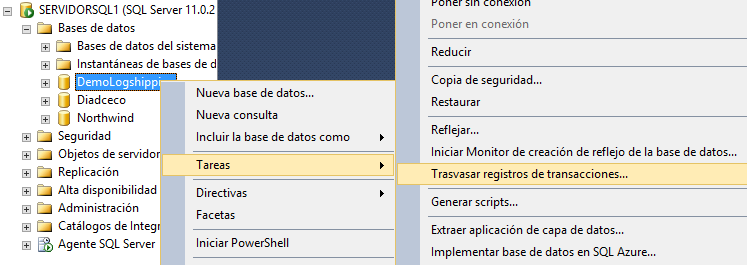
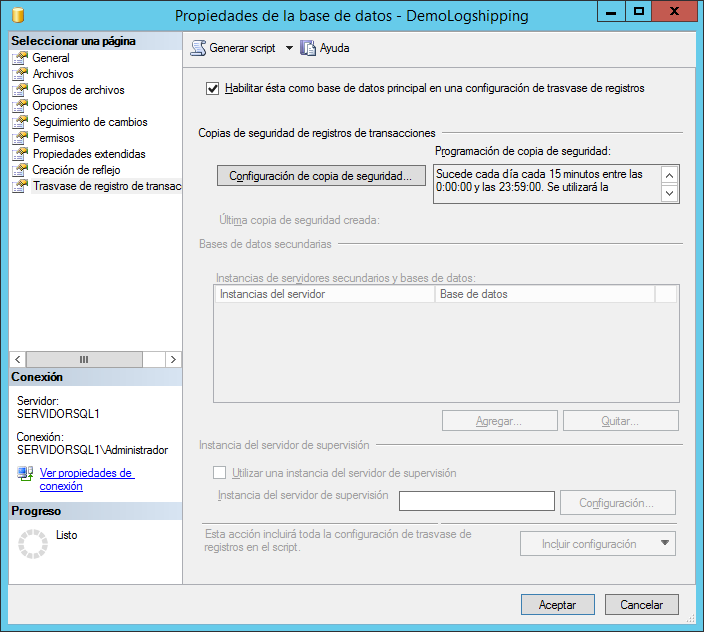
\\SERVIDORSQL1\DemoLogshipping
C:\DemoLogshipping
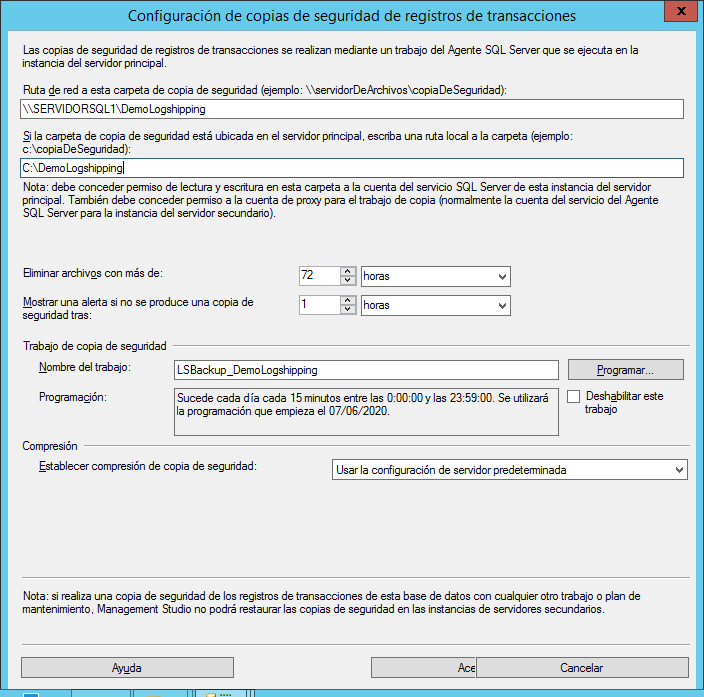
SERVIDORSQL2
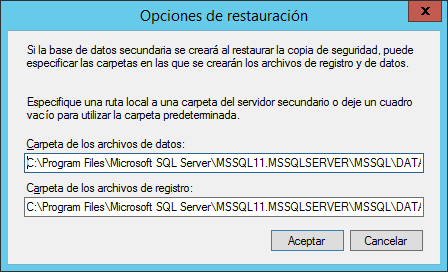
Haga clic en Aceptar.
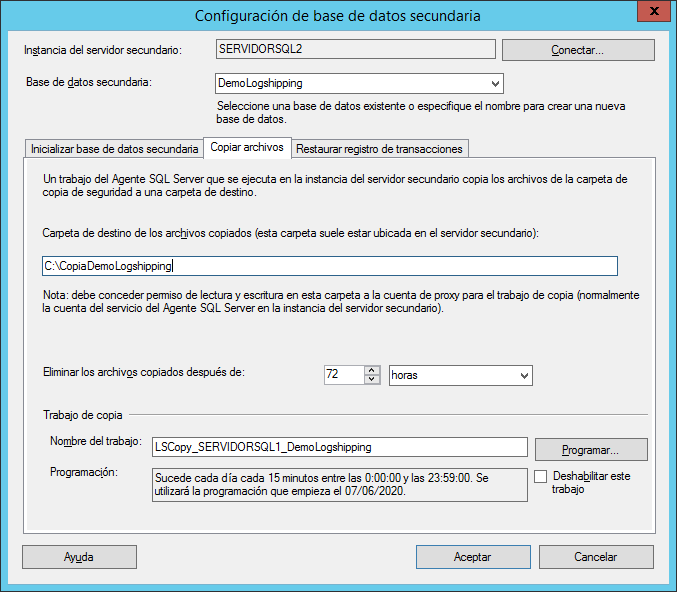
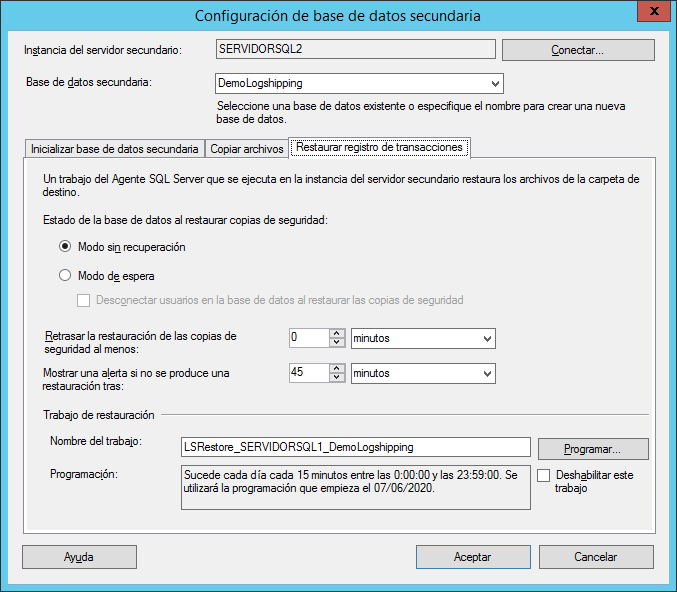
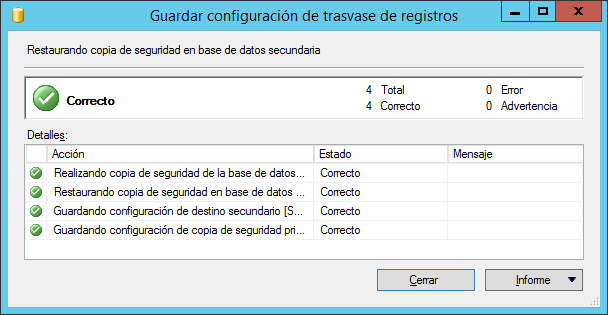
El envío de registros ahora está configurado. Cualquier cambio realizado en la base de datos en la base de datos primaria se enviará y sincronizará mediante el trasvase de registros.